Hai aggiornato la build di Windows 10 di recente? Quindi è probabile che tu stia riscontrando errori durante l'utilizzo della webcam. Molti utenti lo fanno ed è per questo che siamo qui. La webcam potrebbe smettere di funzionare per Skype, Hangover e persino per Facebook Messenger.
Mentre il messenger di Facebook è un mezzo di videochiamata estremamente popolare in questi giorni, dando una forte concorrenza a Skype e WhatsApp, riceve anche un errore quando si tenta di effettuare una videochiamata. Il problema sembra essere con la webcam e questo è di nuovo dovuto all'ultimo aggiornamento di Windows 10. Tuttavia, può essere risolto. Vediamo come.
Soluzione 1: se affronti questo problema in Chrome, controlla le impostazioni della fotocamera
1. Apri il browser Chrome.
2. Vai a chrome://settings/content/camera
3. Ora assicurati che l'accesso alla fotocamera sia attivato SOPRA.
Inoltre, assicurati che sia selezionata la webcam corretta come mostrato di seguito.
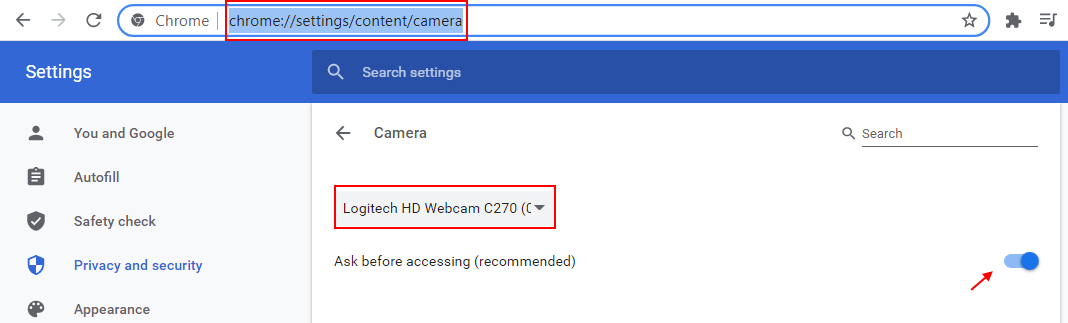
Soluzione 2: controlla le impostazioni
1. stampa Tasto Windows + I insieme per aprire impostazioni
2. Ora, fai clic su Privacy.
3. Ora, fai clic su telecamera dal menu di sinistra.
4. Assicurati che la fotocamera sia girata SOPRA alla destra.
5. Ora, sul lato destro, individua la sezione Scegli quali app di Microsoft Store possono accedere alla tua fotocamera.
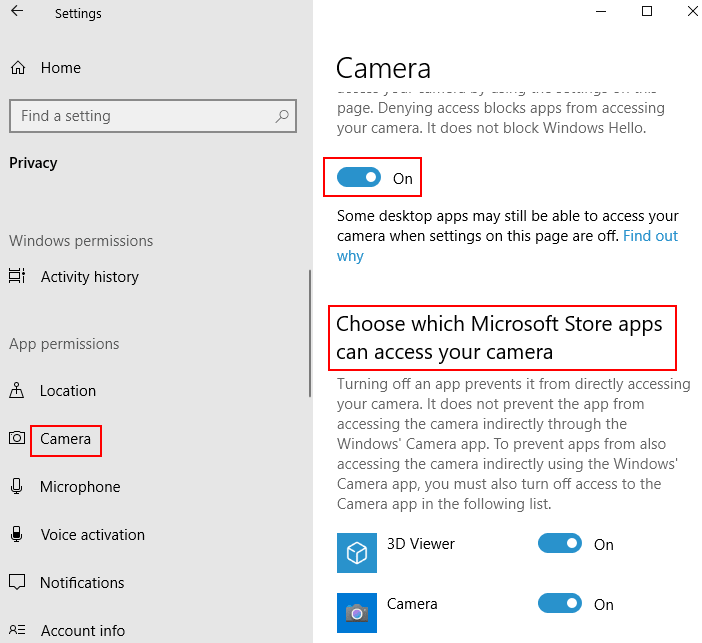
6. Se stai riscontrando questo problema su un browser come Chrome, assicurati Cromo è girato SOPRA dalla lista.
Se stai riscontrando questo problema su un browser come Microsoft Edge, assicurati che Microsoft Edge sia attivato dall'elenco.

Nota che se hai un messaggero app installata e stai riscontrando questo problema sull'app di messaggistica, quindi scorri verso il basso l'elenco, individua l'app di messaggistica dall'elenco e assicurati che Messenger sia attivato nell'elenco.
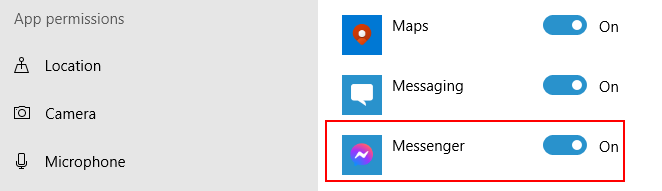
Soluzione 3: disabilitare la telecamera IR
1. Ricerca Gestore dispositivi nella casella di ricerca di Windows 10.

2. Ora, espandi i dispositivi di imaging o la sezione Fotocamera e prova a individuarne uno Dispositivi con telecamera IR in gestione dispositivi.
Se esiste un dispositivo IR, fai clic con il pulsante destro del mouse e disattivare esso.
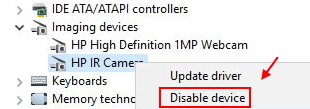
Soluzione 4: tramite l'editor del registro
Passo 1: premi il Finestre + R tasti insieme sulla tastiera per aprire il Correre comando. Ora, digita regedit nel campo di ricerca e premi ok per aprire il Finestra dell'editor del registro.

Passo 2: Nel Editor del Registro di sistema finestra, vai al percorso seguente:
HKEY_LOCAL_MACHINE\SOFTWARE\WOW6432Node\Microsoft\Windows Media Foundation\Platform
Ora, sul lato destro del riquadro, fai clic con il pulsante destro del mouse su un'area vuota, seleziona Nuovo dal menu di scelta rapida e fare clic su Valore DWORD (32 bit).
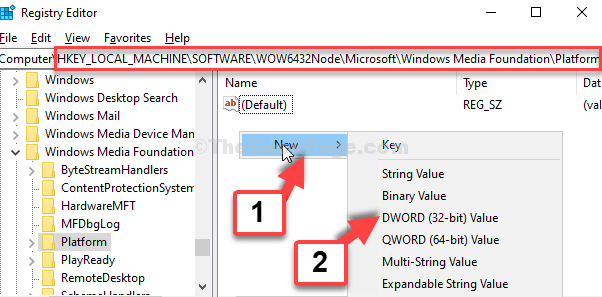
Passaggio 3: Denominare il nuovo valore come EnableFrameServerMode.
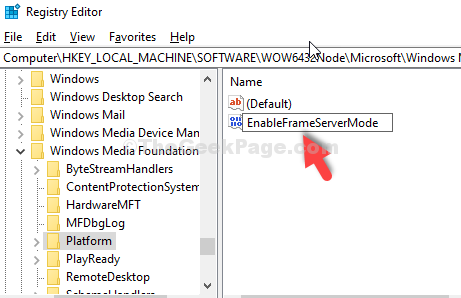
Passaggio 4: Fare doppio clic per aprire il valore. Nel Modifica valore DWORD (32 bit) finestra di dialogo, selezionare Dati di valore campo. Dovrebbe essere impostato su 0. stampa ok uscire.
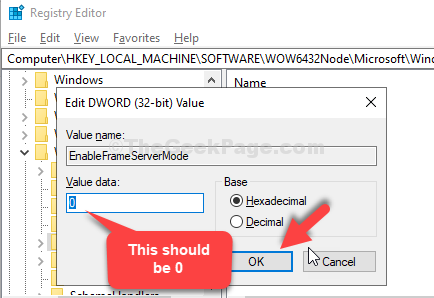
È tutto. Il tuo problema dovrebbe essere risolto ora e ora sarai in grado di utilizzare la fotocamera di Facebook Messenger.
